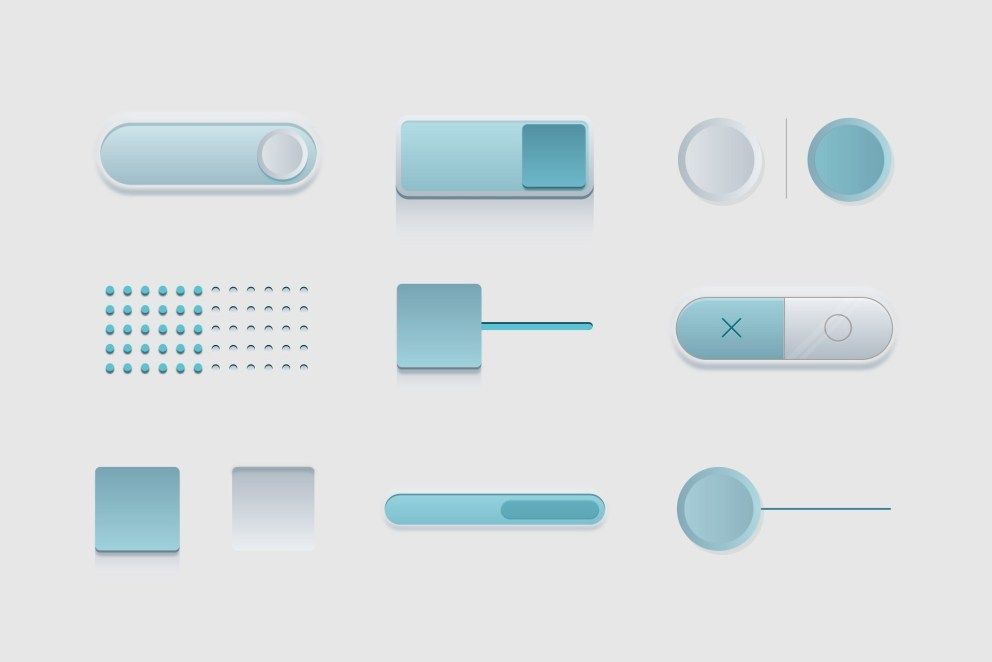Кнопки бутстрап
Как быстро вставлять кнопки используя CSS-классы бутстрапа.
Бесспорно, в применении кнопки из CSS стилей в много-много раз лучше кнопок сделанных из изображений. При загрузке браузером страницы сайта, они не создают дополнительных запросов к серверу, а вес кнопок более чем в тысячу раз легче самой маленькой по размеру картинки кнопки.
Чтобы создать кнопку, нам нам необходимо применить к элементу стиль с классом .btn. Применять данный стиль можно к любому элементу, но чаще всего стиль кнопки натягивают на ссылку, то есть элементы тега <a>
Кнопки
HTML-код кнопок с классами Bootstrap
<button type="button">Главный</button> <button type="button">Вторичный</button> <button type="button">Успех</button> <button type="button">Опасность</button> <button type="button">Предупреждение</button> <button type="button">Инфо</button> <button type="button">Светлый</button> <button type="button">Темный</button> <button type="button">Кнопка ссылка</button>
Кнопки из разных элементов
Ссылка
<a href="#" role="button">Ссылка</a> <button type="submit">Кнопка</button> <input type="button" value="Input"> <input type="submit" value="Submit"> <input type="reset" value="Reset">
Кнопки без фона (контурные)
HTML-код:
<button type="button">Главный</button> <button type="button">Вторичный</button> <button type="button">Успех</button> <button type="button">Опасность</button> <button type="button">Предупреждение</button> <button type="button">Инфо</button> <button type="button">Светлый</button> <button type="button">Темный</button>
Размеры кнопок
Если нужно изменить размер кнопки, ей добавляют классы . или  btn-lg
btn-lg.btn-sm
<button type="button">Большая кнопка</button> <button type="button">Большая кнопка</button>
<button type="button">Маленькая кнопка</button> <button type="button">Маленькая кнопка</button>
Чтобы кнопка была размером на всю ширину блока, ей добавляют класс .btn-block
<button type="button">Блочная кнопка</button> <button type="button">Блочная кнопка</button>
Записи по теме
3D кнопки для сайта
Анимированные кнопки для сайта с 3D эффектом нажатия, работающие на чистом CSS. Готовое решение: html и css код для добавления на сайт кнопок с 3D эффектом.![]()
Генератор кнопок соцсетей
Выберите нужные вам кнопки социальных сетей, установите в настройках их внешний вид и получите код HTML и CSS, полностью готовый для вставки на вашем сайте.
Кнопки соцсетей для сайта на чистом CSS
Кнопки социальных сетей для сайта сделанные на чистом CSS с применением иконок Font Awesome. Взгляните на моё решение — возможно это именно то что вы ищите.
Как сделать кнопку на сайте ссылкой – подробное описание на S1
Довольно часто в практике web-мастера возникает необходимость в установке на сайте различных кнопок, причем кнопок, нажав на которую посетитель попадет в другой раздел сайта, на другую страницу или даже на другой сайт, т. е. эта кнопка должна работать как ссылка.
е. эта кнопка должна работать как ссылка.
Сделать красивую кнопку сейчас можно различными способами и множеством сторонних программ. Один из самых простых, распространённых и часто используемых способов – это создать кнопку в Photoshop и разместить её на сайте.
Кнопка, созданная в каком либо графическом редакторе, например Photoshop – это обычная картинка, сохранённая в одном из графических форматов используемых в web-технологиях: GIF, JPEG или PNG, а следовательно на вставку таких картинок распространяются и все правила вставки изображений в HTML. Не буду тратить время, а сразу приведу пример вставки изображений для кнопки.
Второй важный момент – это создание ссылки. В примере 2, приведен код текстовой ссылки, которая ведет на главную страницу моего сайта https://www.s1-agency.ru/
В примере 2, приведен код текстовой ссылки, которая ведет на главную страницу моего сайта https://www.s1-agency.ru/
Естественно в якоре ссылки вы можете указать любой нужный Вам текст.
<img src=”files/img/img.jpg” alt=”Главная страница”
width=”200″ height=”67″ border=”0″></a>
Теперь сделаем относительную ссылку (относительная ссылка – это ссылка работающая в пределах одного сайта).
<img src=”files/img/stat.
width=”200″ height=”67″ border=”0″></a>
Вот собственно говоря и всё, естественно у Вас будут свои имена графических файлов, свои ширина и высота картинок, свои пути до этих картинок и конечно же в коде вставки кнопок Вы должны верно указать все эти параметры!
На что еще хочу обатить Ваше внимание. При использовании в качестве якоря ссылок картинки, обязательно добавляйте параметр border=0 иначе вокруг картинки-ссылки будет отображаться рамка, которая во многих случаях очень сильно будет портить дизайн Вашего сайта.
Есть вот такой интересный сервис – dabuttonfactory.com. Этот сервис абсолютно бесплатный. Там можно выбрать разные дизайны кнопочек и сделать на них нужные надписи. Я покажу процесс создания кнопочки на примере.
Удобно то, что в процессе создания кнопочки Вы будете видеть результат вносимых изменений и корректировать так, как Вам нужно.
Первое поле TEXT – вводим здесь текст, который должен быть на кнопке. Например, я ввожу НОВОСТИ. Изменения сразу видны в центре экрана.
Например, я ввожу НОВОСТИ. Изменения сразу видны в центре экрана.
Выбираем шрифт Font. Выбираем Sans – serif, Bold – Жирный, Italic – курсив. Отметьте галочкой то, что нужно. Я оставляю Bold, галочку с Italic снимаю.
Size размер шрифта. Плюсиком или минусом можно увеличивать или уменьшать. Я остановилась на 17.
Color – цвет шрифта. Если кликнуть по этому окошку, можно выбрать на палитре нужный цвет. Я оставляю белый. Чтобы палитра свернулась после того, как Вы выбрали нужный цвет, кликните в любую область экрана или нажмите кнопку Escape.
Text Shadow – тень у текста. Distance – расстояние от текста до тени, Color – цвет тени. Пробуйте. Вы будете видеть результат.
Output type – Формат готового варианта. Нам нужна картинка Image, пусть будет в формате jpeg.
Переходим к правой части экрана. Button Type – возможные варианты – круглая, квадратная и с закругленными углами. Я оставила круглую.
Background – фон кнопки. Можно выбрать моноцвет, то есть один цвет, два цвета, градиент – перелив от одного цвета к другому. Соответственно, цвета выбрать рядом. Поэкспериментируйте. Я выбрал градиент от желтого к оранжевому.
Соответственно, цвета выбрать рядом. Поэкспериментируйте. Я выбрал градиент от желтого к оранжевому.
Border – граница кнопки, обводка другими словами. Если поставить тут галочку, то нужно выбрать размер границы и цвет. Я этот параметр не включаю.
Shadow – тень кнопки. Также нужно выбрать цвет тени и расстояние от кнопки до тени. Делайте как больше нравится. Я делаю без тени.
Size – размер кнопки. Variable – варьируется в зависимости от длины текста на кнопке. Можно задать интервалы, которые должны быть вокруг текста. Я выбираю Fixed – фиксированный размер (то есть независимо от длинны текста). И задаю ширину – 150 и высоту 50.
Теперь Вам нужно сохранить вашу кнопочку на вашем компьютере. Для этого кликаем по ней. Выскакивает окошко сохранения файла button.jpeg. Дальше Вы уже знаете, что с ней делать – разместить на сайте и превратить картинку в ссылку, которая будет вести посетителя на нужную страницу вашего сайта.
Остались вопросы?
наш телефон:
+7 (499) 340 64 04
Получить предложение
Ваше имя
Телефон*
Адрес сайта
Согласен с обработкой моих персональных данных в соответствии с политикой конфиденциальности
Направить письмо
170 Примеры Html-кода с текстом и кнопками
Шаблоны веб-сайта с текстом и кнопками — это инструменты веб-дизайна, обеспечивающие новый опыт навигации по содержимому.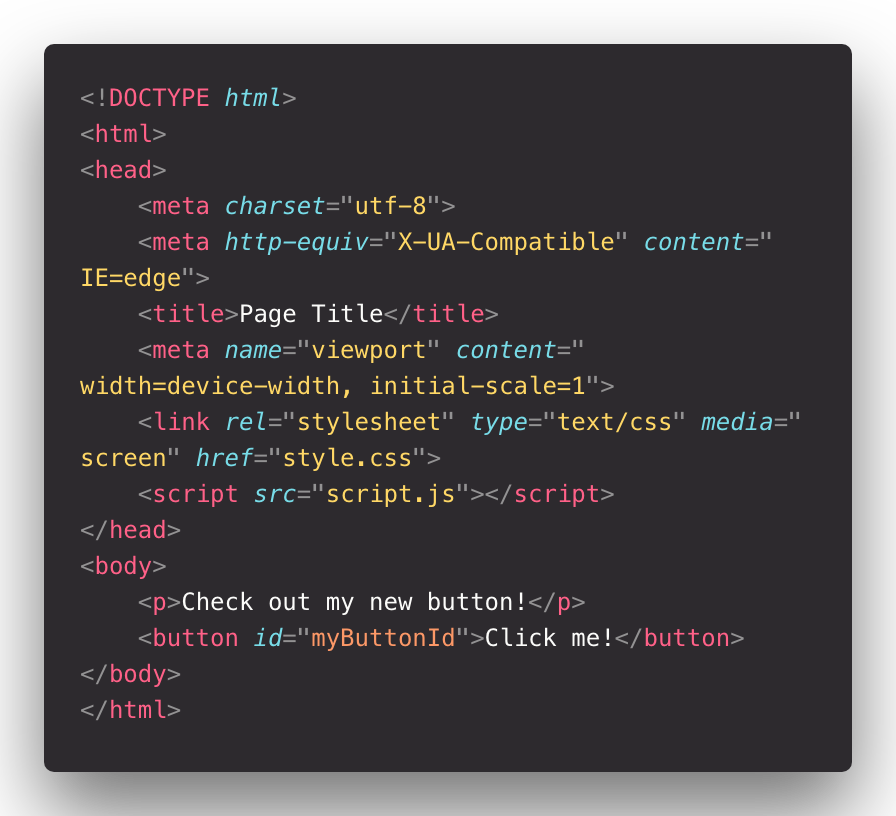 Шаблоны кнопок действий являются частью элементов вдохновения дизайна веб-сайта с использованием бесплатных тем WordPress, а загруженные стили простого на вид сайта выглядят намного лучше. Некоторые разработчики веб-сайтов могут найти дополнительные продукты на выбор, но мы предлагаем одностраничный конструктор, который объединяет их и должен сэкономить ваше время. Нажав на кнопки «Следуйте за нами» или «Зарегистрироваться», вы узнаете, как шаг за шагом создать веб-сайт WordPress, используя набор кнопок Bootstrap 4 и различные стили, включая стиль текста с эффектом наведения, кнопку загрузки с эффектом наведения, лучший дизайн контактной формы, и другие. 30 простых, но красивых шаблонов навигации боковой панели 2022 года используют 20 потрясающих бесплатных тем WordPress, которые создают бесплатную собственную боковую панель начальной загрузки
удобные шаблоны навигации.
Шаблоны кнопок действий являются частью элементов вдохновения дизайна веб-сайта с использованием бесплатных тем WordPress, а загруженные стили простого на вид сайта выглядят намного лучше. Некоторые разработчики веб-сайтов могут найти дополнительные продукты на выбор, но мы предлагаем одностраничный конструктор, который объединяет их и должен сэкономить ваше время. Нажав на кнопки «Следуйте за нами» или «Зарегистрироваться», вы узнаете, как шаг за шагом создать веб-сайт WordPress, используя набор кнопок Bootstrap 4 и различные стили, включая стиль текста с эффектом наведения, кнопку загрузки с эффектом наведения, лучший дизайн контактной формы, и другие. 30 простых, но красивых шаблонов навигации боковой панели 2022 года используют 20 потрясающих бесплатных тем WordPress, которые создают бесплатную собственную боковую панель начальной загрузки
удобные шаблоны навигации.
Бесплатные удивительные контактные формы Bootstrap улучшат работу сайта
опыт создания лучших шаблонов кнопок начальной загрузки, более привлекательных
и добавление 30 лучших бесплатных шаблонов, чтобы оживить ситуацию.![]() Бесплатная навигация на боковой панели начальной загрузки также является частью потрясающего веб-сайта с бесплатной начальной загрузкой, в котором используется бесплатное контактное сообщение html5 css3 с лучшей навигацией боковой панели начальной загрузки и дизайном контактной формы для различных целей, таких как темы WordPress для туристических агентств и основные социальные кнопки. Наш шаблон помогает создавать текстовые кнопки с плавным переходом к важной ссылке, искать информацию в лучших социальных сетях и менять разные цвета в цветовой схеме фона. Например, нажмите на ссылку подписки, используя кнопку регистрации, кнопку входа в систему, чтобы войти в систему, текст зеленой кнопки, чтобы навести курсор на фоновое изображение, или превосходную службу поддержки, предлагающую вам прочитать самые популярные статьи по теме. Нажав на форму обращения в службу поддержки или просмотрев сведения о политике конфиденциальности, эти кнопки предоставят форму электронной почты или файл гиперссылки, который вам нужен.
Бесплатная навигация на боковой панели начальной загрузки также является частью потрясающего веб-сайта с бесплатной начальной загрузкой, в котором используется бесплатное контактное сообщение html5 css3 с лучшей навигацией боковой панели начальной загрузки и дизайном контактной формы для различных целей, таких как темы WordPress для туристических агентств и основные социальные кнопки. Наш шаблон помогает создавать текстовые кнопки с плавным переходом к важной ссылке, искать информацию в лучших социальных сетях и менять разные цвета в цветовой схеме фона. Например, нажмите на ссылку подписки, используя кнопку регистрации, кнопку входа в систему, чтобы войти в систему, текст зеленой кнопки, чтобы навести курсор на фоновое изображение, или превосходную службу поддержки, предлагающую вам прочитать самые популярные статьи по теме. Нажав на форму обращения в службу поддержки или просмотрев сведения о политике конфиденциальности, эти кнопки предоставят форму электронной почты или файл гиперссылки, который вам нужен. 30 лучших простых социальных кнопок всегда будут доступны в любом наборе шаблонов, эти социальные кнопки могут формировать шаблоны 2022 года.
30 лучших простых социальных кнопок всегда будут доступны в любом наборе шаблонов, эти социальные кнопки могут формировать шаблоны 2022 года.
Текст CSS и шаблон кнопки имеют параметры, которые помогают настроить размер текста и отредактировать его контекст перед активацией соответствующих кнопок. Шаблоны контактных форм CSS3 обеспечат эффект наведения, который сделает веб-сайт, использующий наведение курсора, превосходным с точки зрения надежных маркетинговых результатов и пользовательского опыта веб-сайта. Шаблоны текста и кнопок можно найти как часть различных шаблонов кнопок на любой целевой странице, например кнопки закрытия поиска, кнопки социальных сетей и кнопки загрузки. Вы можете установить все настройки по умолчанию или добавить функции и изменить работу различных значков в меню. В нашем справочном центре вы узнаете, как создать интернет-магазин или целевые страницы бизнес-тематики с тремя социальными кнопками или как сделать с нуля свой продукт-кнопку. Вы можете использовать меню навигации, делая шаблоны текста и кнопок полностью настраиваемыми, добавляя различные элементы страницы для тем вашего веб-сайта, которые вы можете использовать, например, для создания разделов с запросами на возврат денег.
Ссылки и кнопки на веб-сайтах – Доступные технологии
Ссылки и кнопки выполняют различные функции на веб-сайтах и должны использоваться надлежащим образом. Текст для любого элемента должен быть уникальным на веб-странице, должен иметь смысл при чтении вне контекста и должен помогать пользователям узнать что-то о своем месте назначения, если они нажмут на него.
Общие сведения об этой проблеме, включая дополнительную информацию о осмысленном тексте ссылок, см. в разделе «Ссылки и кнопки» в нашем контрольном списке доступности для ИТ-специалистов.
Ссылки и кнопки
В HTML ссылки и кнопки — это разные элементы, которые служат разным целям:
- Ссылки переносят пользователя в новое место, например, на новую веб-страницу или в новый раздел текущей страницы. .
- Кнопки запускают некоторые действия, такие как отображение контента на ранее скрытой странице, воспроизведение видео или отправка формы.

Это различие имеет значение, поскольку влияет на ожидания пользователей. Если средство чтения с экрана объявляет элемент как «ссылку» или «кнопку», у пользователей возникают ожидания относительно того, что произойдет, когда они нажмут на этот элемент. Если что-то еще произойдет, это может дезориентировать.
Если на веб-сайте использовался неправильный элемент (ссылка вместо кнопки) и изменить его на правильный элемент невозможно, его роль можно переопределить с помощью атрибута роли ARIA. Например:
Следующий элемент обрабатывается программами чтения с экрана как ссылка .
Следующий элемент обрабатывается программами чтения с экрана как кнопка .
Ссылки и кнопки имеют дополнительные ограничения доступности, описанные ниже.
Принудительное открытие ссылок в новой вкладке
Как правило, пользователи должны контролировать, открывают ли они ссылку в той же вкладке или в новой вкладке.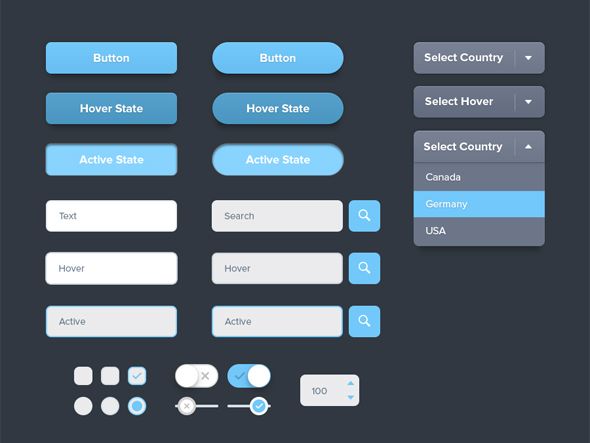 Принудительное открытие ссылок в новой вкладке может не оправдать ожиданий пользователей и вызвать путаницу, особенно у пользователей программ чтения с экрана. Это также делает кнопку «Назад» в браузере бесполезной, тогда как возможность просматривать историю просмотров вперед и назад — чрезвычайно полезная функция.
Принудительное открытие ссылок в новой вкладке может не оправдать ожиданий пользователей и вызвать путаницу, особенно у пользователей программ чтения с экрана. Это также делает кнопку «Назад» в браузере бесполезной, тогда как возможность просматривать историю просмотров вперед и назад — чрезвычайно полезная функция.
Однако есть исключения. Если пользователь, вероятно, захочет вернуться на текущую страницу, особенно к месту, где он остановился, допустимо и даже предпочтительно открывать ссылки в новой вкладке. Вот примеры:
- В онлайн-форме, где ссылки ведут на страницы справки.
- На защищенном веб-сайте, где ссылки ведут на внешние страницы, и выход с текущей страницы приведет к выходу пользователя из текущего сайта.
- На странице, которая служит концентратором , основной целью которого является предоставление пользователям ссылок, таких как страница результатов поиска.
Ссылки «Подробнее»
Если текст ссылки добавляется в конце повторяющихся блоков текста, например, ссылки «Подробнее» в конце коротких тизеров к статьям, существует множество приемлемых методов для их создания. ссылки более доступны. Ниже описаны две техники.
ссылки более доступны. Ниже описаны две техники.
Метод №1: Переопределение текста ссылки с помощью aria-label
Атрибут aria-label , если его добавить к ссылке, переопределит видимый текст ссылки. Это можно использовать для предоставления более описательного текста ссылки специально для пользователей программ чтения с экрана, где зрячие пользователи получают ту же информацию в визуальном контексте. В следующем примере программы чтения с экрана будут читать значение атрибута aria-label, а не текст ссылки:
Еще...
Метод № 2. Объедините содержимое в один ярлык, используя атрибут aria-labelledby
. В следующем примере используется атрибут aria-labelledby . Значением этого атрибута должен быть один или несколько идентификаторов существующих элементов на странице, разделенных пробелом. Этот пример особенно умен, поскольку он ссылается на самого себя.